Photoshop是图片设计人员必须掌握的软件之一,无论是正在初学的您,还是有经验的老手,都有必要掌握Photoshop中的一些“隐藏”功能,这样有助于我们更有效的完成复杂的制作。
界面操作技巧:
1、双击Photoshop的背景空白处为打开文件命令[Ctrl+O]。
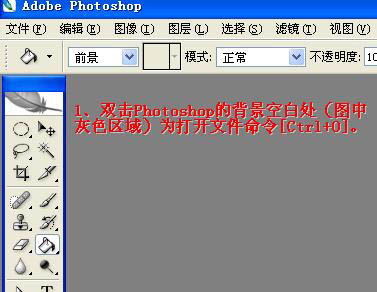
2、按Shift键点击浮动面板上标题栏可以使其吸附到最近的屏幕边缘。
操作前
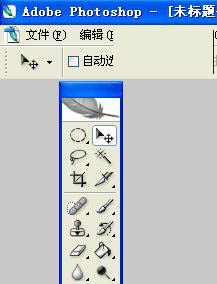
操作后
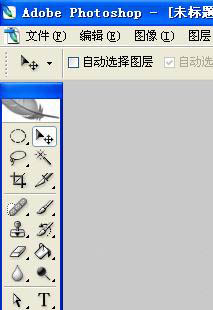
3、按Tab键可以隐藏/显示浮动面板和工具箱,而Shift+Tab键则单一隐藏浮动面板。
4、双击浮动面板上的标题栏,可以使其最小化/还原展开。
操作前
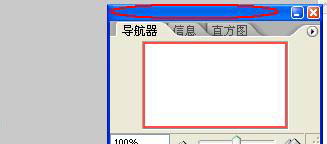
操作后

5、状态区的显示信息---在文件窗口底部,默认---显示文件大小,按右边按钮弹出菜单包含各种选项。点击状态区按钮的左侧区域可以显示当前文件的打印尺寸;按住Alt点击显示文件尺寸和分辨率;按住Ctrl点击显示拼贴信息。
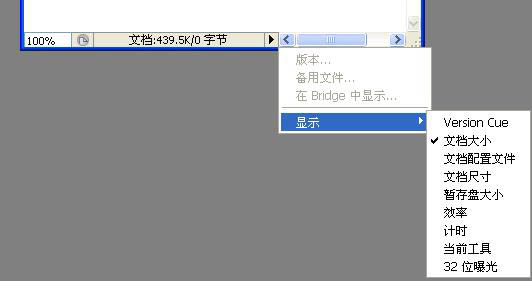
6、在Photoshop窗体或导航器面板的左下角有比例缩放区,可以快速设置精确的显示比例,也可以自行输入显示比例的百分比。
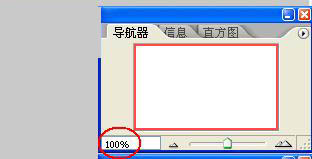
7、改变画布底色,选择油漆桶工具,并按住Shift点击画布可以设置画布底色为当前的前景色。
8、按F键可在Photoshop的三种不同屏幕显示方式(或者可以使用工具箱下面的按钮切换)。
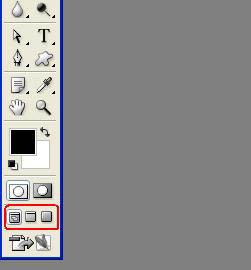
9、在Photoshop中所有的对话框中的"取消"按钮,可以通过按住Alt键变为复位按钮,将设置变为初始状态值。
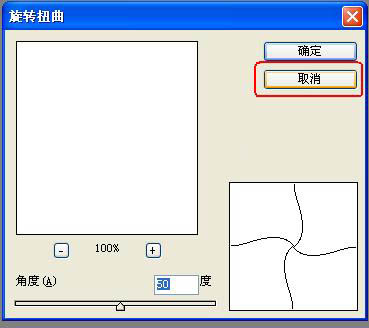
10、键盘上的CapsLock键,可以控制光标在精确状态及标准状态之间切换。
11、按Shift点击颜色面板下的颜色条,可以改变所显示的色谱类型(也可以在颜色条上鼠标右键,从弹出的选项菜单中选择其它色彩模式)。
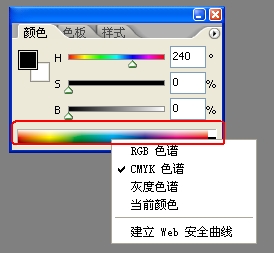
12、在文件窗口标题栏上点击鼠标右键,可以快速调用一些命令选项。
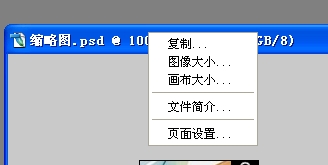
13、在调色板面板上空白(灰色)区域,单击可以添加自定义的颜色,按住ALT键点击为删除颜色。






